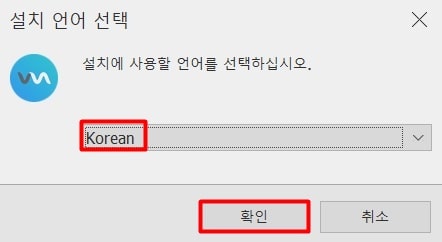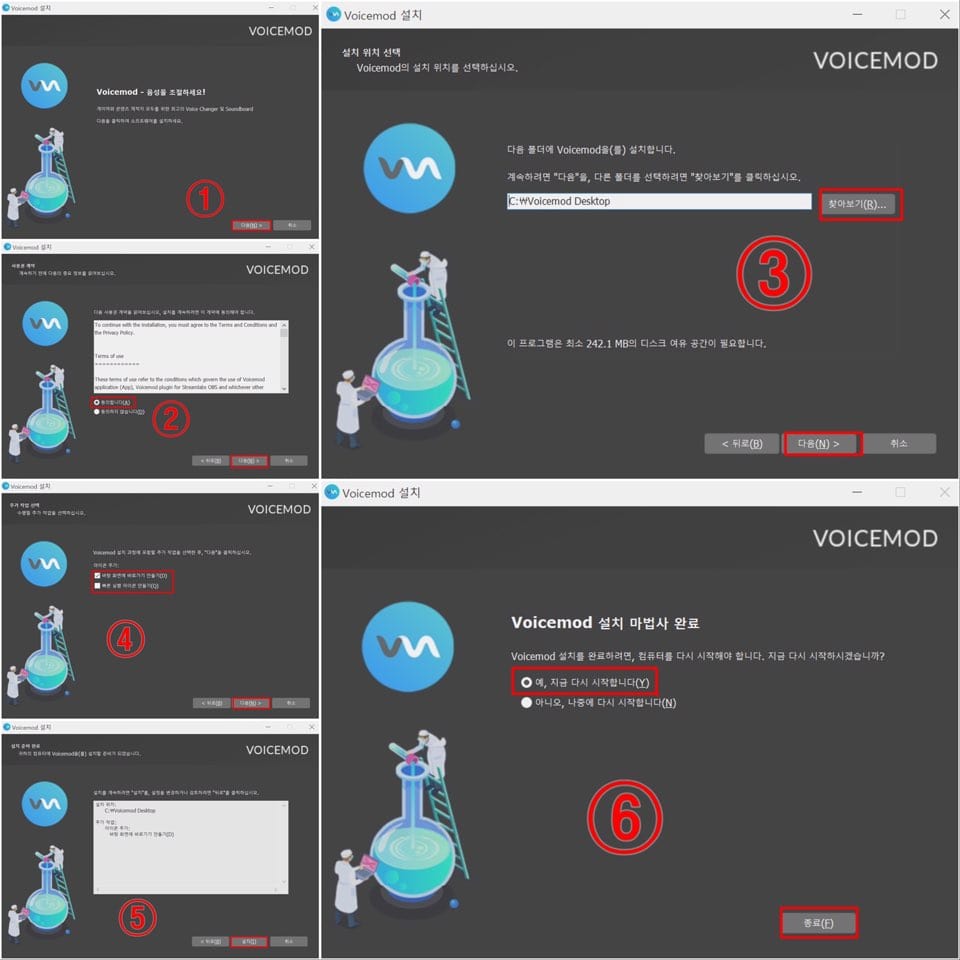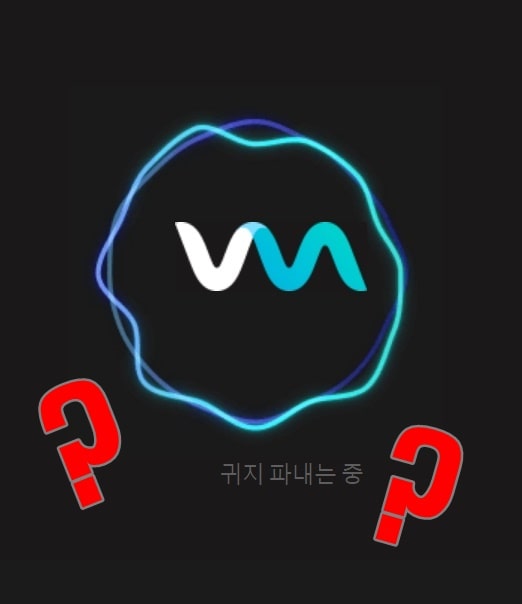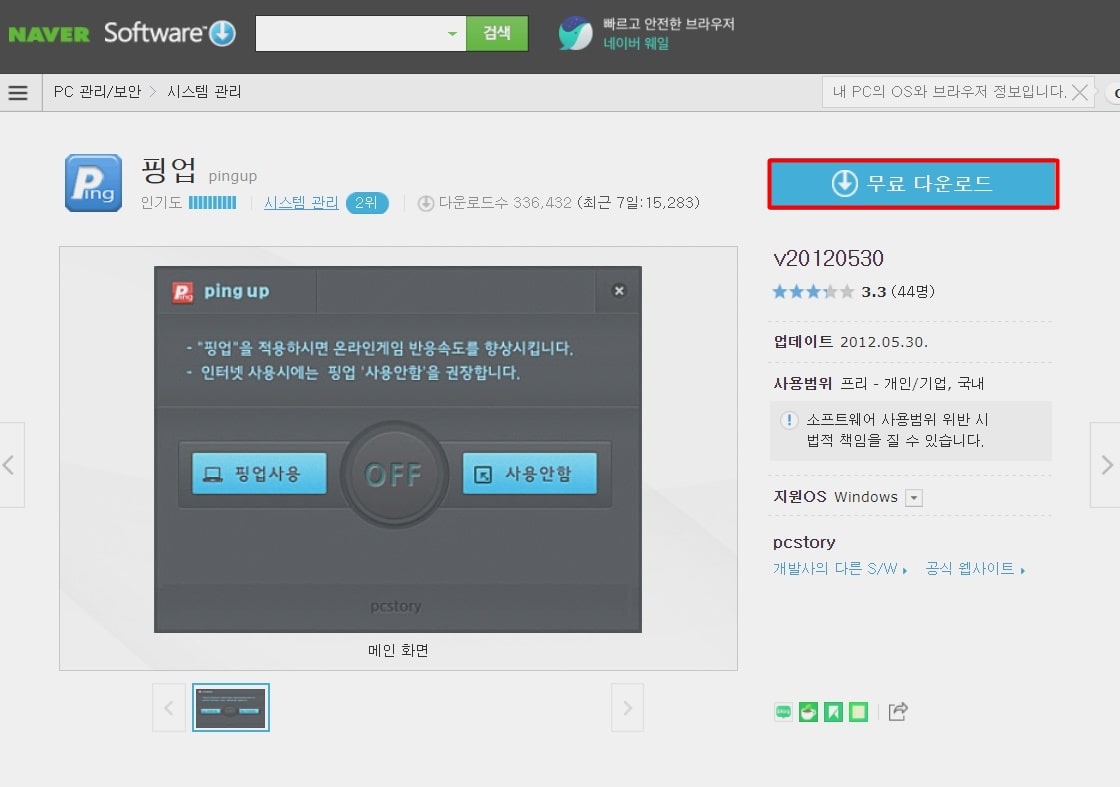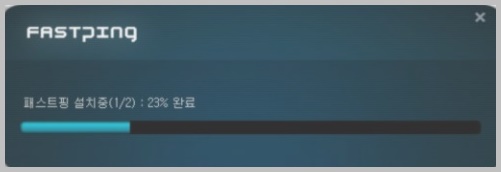이 페이지는 ms office 2016 크랙 무료 다운로드 방법에 대한 내용의 페이지입니다. 설치가 끝나신 분들은 이 글 아래에서 정품 인증 방법을 참고하시면됩니다.
마이크로소프트 오피스 2016은 버전과 언어를 선택해서 다운을 받으실 수 있습니다. 총 두 가지 방법이 있습니다. 원하는 프로그램만 받는 거, 오피스 모두를 받는 거 총 두 가지인데요. 각자 기호에 따라 선택해서 설치하시면 됩니다.
proplus 버전은 가상화 CD를 사용해야 하며, 윈도우 10은 자동 지원 되지만 그 이하의 버전은 설치하셔야 합니다.
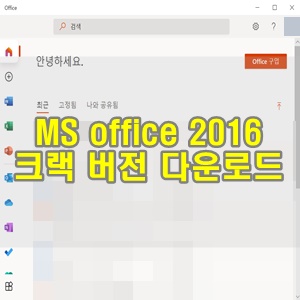
다운받기
오피스 2016 전체/선택 다운로드
- 주소 - www.heidoc.net/joomla/technology-science/microsoft/8-office-2016-direct-download-links
- 개발사 - MS inc
- 버전 - Ms office 2016
- 지원 언어 - 한국어, 영어 외 40 개국 언어
- 운영 체제 - Winodws/Mac
우선 언어와 원하는 프로그램을 선택해서 받는 방법입니다. 적어놓은 정보와 주소를 확인하시고, 잘 들어가시길 바랍니다.
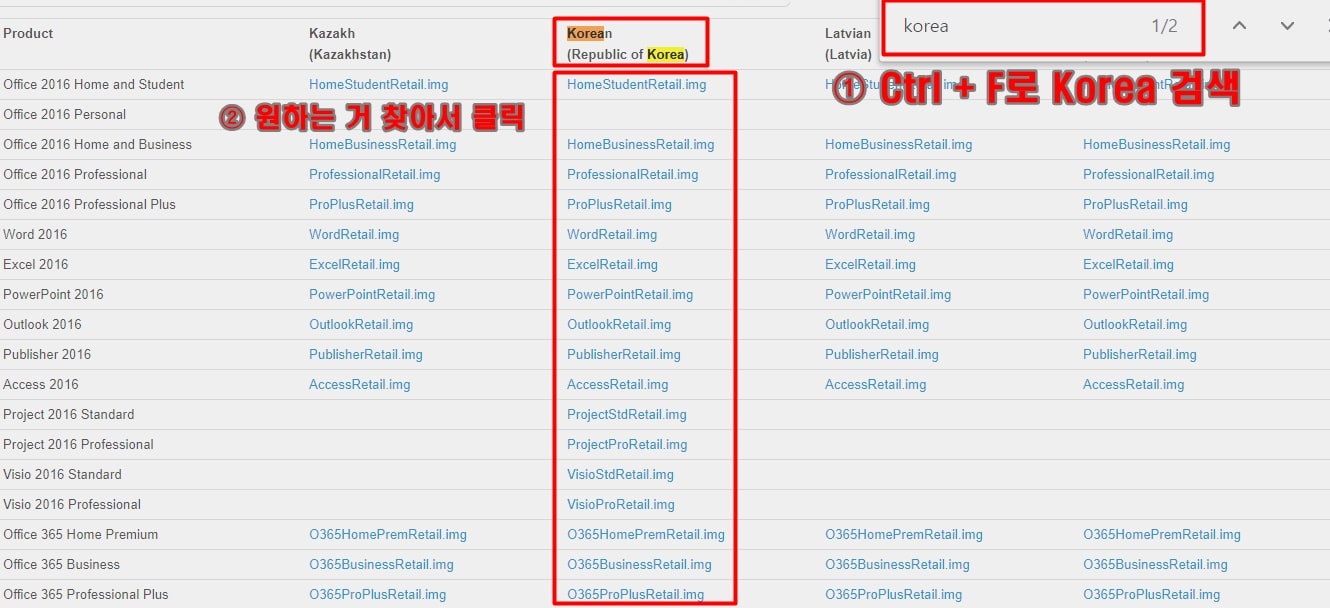
잘 들어가셨다면 언어별로 원하는 프로그램을 쉽게 깔 수 있습니다. 그런데 조금 찾기 힘드니까 [Ctrl] + [F]를 누르고 Korea를 쳐서 찾아주세요. 바로 나올 겁니다. 그 밑에 있는 원하는 프로그램 라인을 찾아서 파란 글씨를 눌러 깔기 시작하시면 됩니다.
골라서 하기 귀찮으신 분이나 모든 프로그램이 필요하신 분은 proPlus를 다운하시면 됩니다.

만약 까시다가 파일을 탑재할 수 없다는 경고가 뜨면 당황하지 마시고 알집을 통해 압축을 풀고 Setup를 실행하시면 됩니다. 윈도우 7이하면 img 파일을 압축 풀기를 하면 되고, 윈도우 10을 사용하고 계신 분은 이미 cd를 넣은 것처럼 될 테니 다운받은 파일 그냥 더블 클릭하면 됩니다.

다 될 때까지 약 10분 내외로 걸릴 테니 게임이나 뭐 다른 거 하실 분은 여유있게 하시면서 기다리면 어느새 끝나있을 겁니다.
끝난 후에는 바로 바탕화면이나 시작 버튼 등을 통해 실행할 수 있습니다. 하지만 정품 인증하라고 뜨죠. 계정이 있으면 그냥 로그인해서 사용하시면 돼요. 그런데 저희는 웬만하면 계정 없고 무료로 쓰길 원하는 분들이 많죠? 그런 분들은 KMS를 통해 크랙 버전을 이용하시면 됩니다. 그 방법은 아래 포스팅에 있습니다. 윈도우 10 정품 인증 글이지만, KMS 인증 툴은 Windows와 Office의 크랙 버전을 사용할 수 있기 때문에 이해하시고 따라하시는 데 어려움 없을 겁니다.

따라만 하시면 인증은 완료됩니다. 그리고 정품 인증까지 끝내시면 바로바로 사용하실 수 있습니다. 이게 어렵다고 하시는 분은 그냥 유료 버전 사시는 게 나을 겁니다. 그 돈이 아까우시면 천천히 읽어보시고 따라해보세요. 누구나 쉽게 따라할 수 있습니다.